excel表格怎么自动筛选? excel表格自动筛选的方法
时间:2017-07-04 来源:互联网 浏览量:
今天给大家带来excel表格怎么自动筛选?,excel表格自动筛选的方法,让您轻松解决问题。
大家都经常用到自动筛选表格的时候,尤其是登记名单的时候。具体方法如下:
1首先点击excel表格,输入名单。
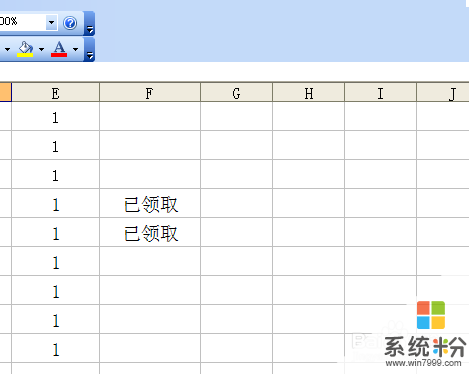 2
2选中要筛选的表格,点击。
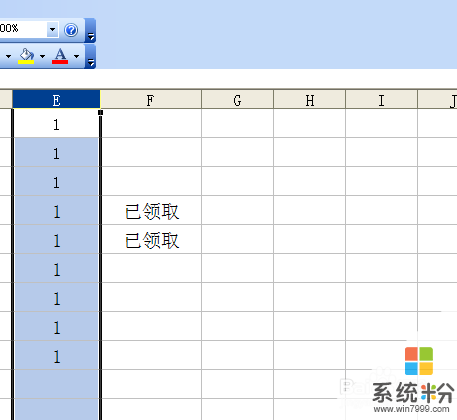 3
3点击筛选——自动筛选。
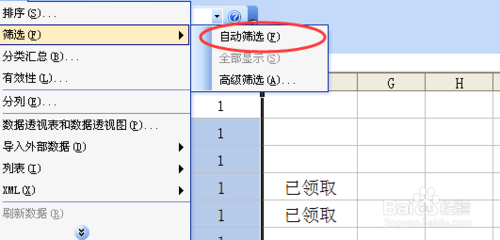 4
4出现图中所示的那个倒三角,就说明已经进入筛选程序了。
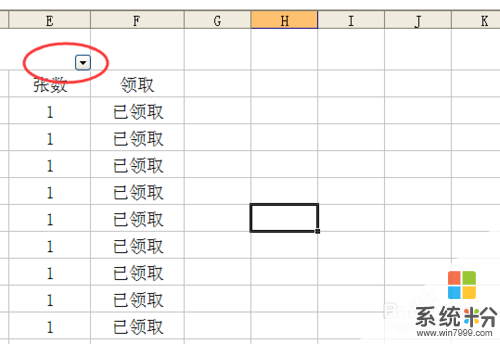 5
5点击倒三角,进行筛选。升序或者降序。
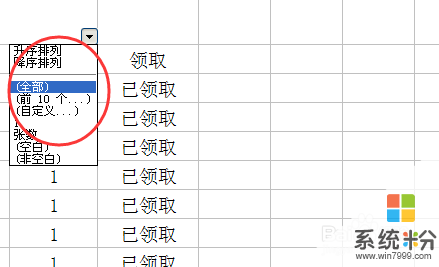 6
6比如筛选前十个,表格就自动排列前十个,后面的就不现实了。

以上就是excel表格怎么自动筛选?,excel表格自动筛选的方法教程,希望本文中能帮您解决问题。
我要分享:
相关教程
- ·excel表怎么何自动筛选 excel表格自动筛选的方法
- ·怎么在Excel表格中自动筛选? 在Excel表格中自动筛选方法
- ·excel表格如何按照内容筛选 excel表格按照内容筛选的方法
- ·excel怎么设置筛选项 Excel表格单元中如何添加筛选项
- ·EXCEL表格如何设置筛选 显示同一类的产品数据 EXCEL表格设置筛选 显示同一类的产品数据的方法
- ·excel表格如何快速筛选出想要的数据? excel表格快速筛选出想要的数据的方法有哪些?
- ·打印机连接上了无法打印 电脑和打印机连接后无法打印如何解决
- ·联想拯救者的键盘灯怎么亮 联想拯救者键盘灯颜色改变
- ·sd卡怎么在电脑上格式化 sd卡在电脑上怎么格式化
- ·笔记本电脑如何使用外接显示器 笔记本外接显示器连接方法
电脑软件教程推荐
- 1 笔记本电脑如何使用外接显示器 笔记本外接显示器连接方法
- 2 iphone关闭系统自动更新 如何禁用苹果手机系统自动更新功能
- 3 windows2016标准版激活密钥 Windows Server 2016 Standard Key购买渠道
- 4安卓模拟器可以root吗 模拟器root权限开启方法
- 5分辨率电脑一般是多少 电脑屏幕分辨率一般为多少
- 6笔记本电脑怎么连无线wifi 笔记本电脑连不上网络的原因及解决方法
- 7redmibook怎么进入bios 小米笔记本bios设置方法
- 8极米投影仪笔记本投屏 极米手机投屏
- 9爱普生怎么设置彩色打印 爱普生打印机彩色照片打印设置步骤
- 10电脑如何更改息屏时间 如何在电脑上设置屏幕自动息屏时间
电脑软件热门教程
- 1 怎么删除计算机文件 计算机文件如何删除
- 2 电脑字体模糊怎么办
- 3 怎样使用u启动u盘备份系统到其他磁盘 使用u启动u盘备份系统到其他磁盘的方法
- 4windows7系统盘怎么禁止写入 windows7系统盘禁止写入的方法
- 5美拍或者QQ空间视频到底该如何才可以一次性下载下来 用什么方法可以把美拍或者QQ空间视频都下载好
- 6微信小程序怎样添加到桌面方法步骤 微信小程序无法添加到桌面怎么解决
- 7Windows8.1玩转CF遇到“自加载初始化失败”尼玛怎么办?
- 8win7摄像头怎么显示在我的电脑里?
- 9怎样在桌面任意显示字 在桌面任意显示字的方法
- 10电脑耳机声音小怎么解决 电脑耳机声音小的解决方法
